2020年快到了,教你一招,3步搞定DIY创意台历
2018-10-252020年快要到了
你是否厌烦了以往没新意没风格的台历
想要玩点新花样?
现在机会来了 !
DPS设计印刷分享软件已为你准备
大量风格多样的新台历模板
只需3步
你就能制作属于自己的
独一无二的个性台历!
下面就来跟小编一起来DIY吧
第1步:查看台历模板
打开DPS 印刷分享软件,点击新建按钮找到【台历】。
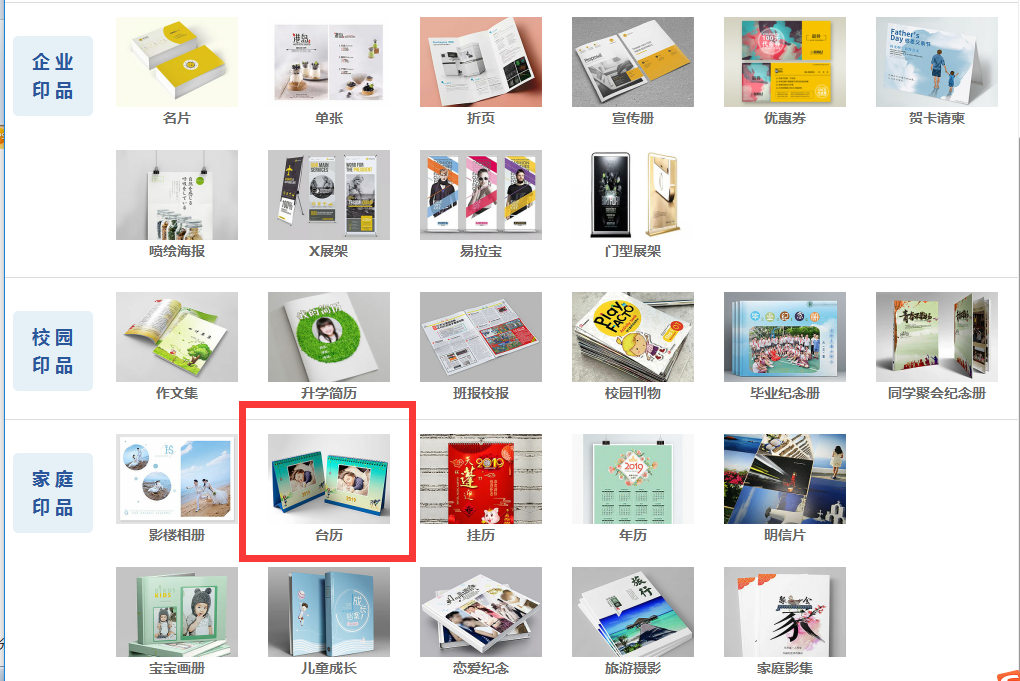
点开后就能看到当前所有台历模板,包括中国年、小清新、古风、卡通等风格。
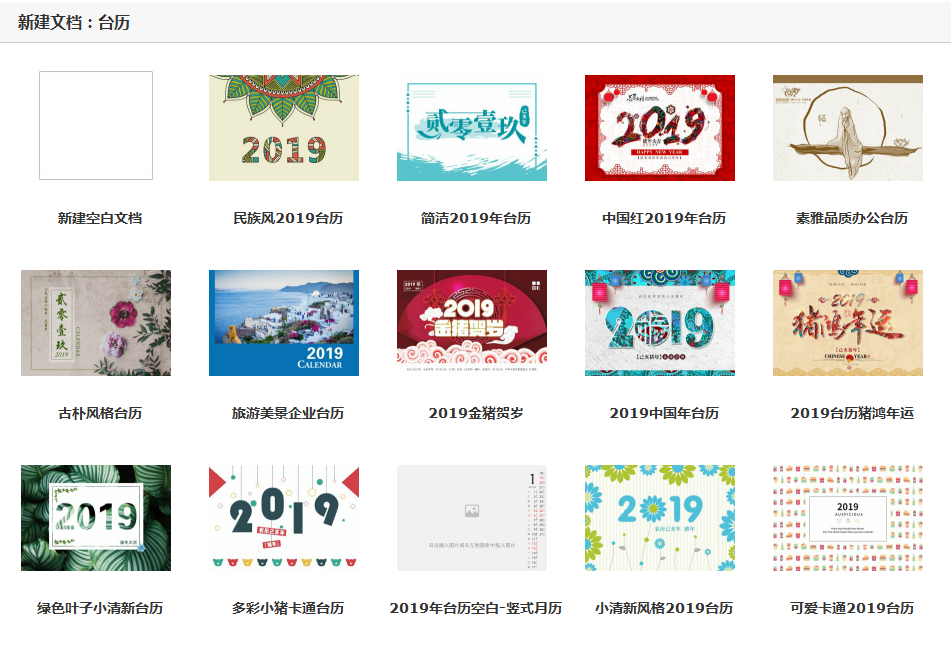
你可以根据自己需要或喜好,选择模板进行制作,比如小编喜欢【小清新】这一风格。
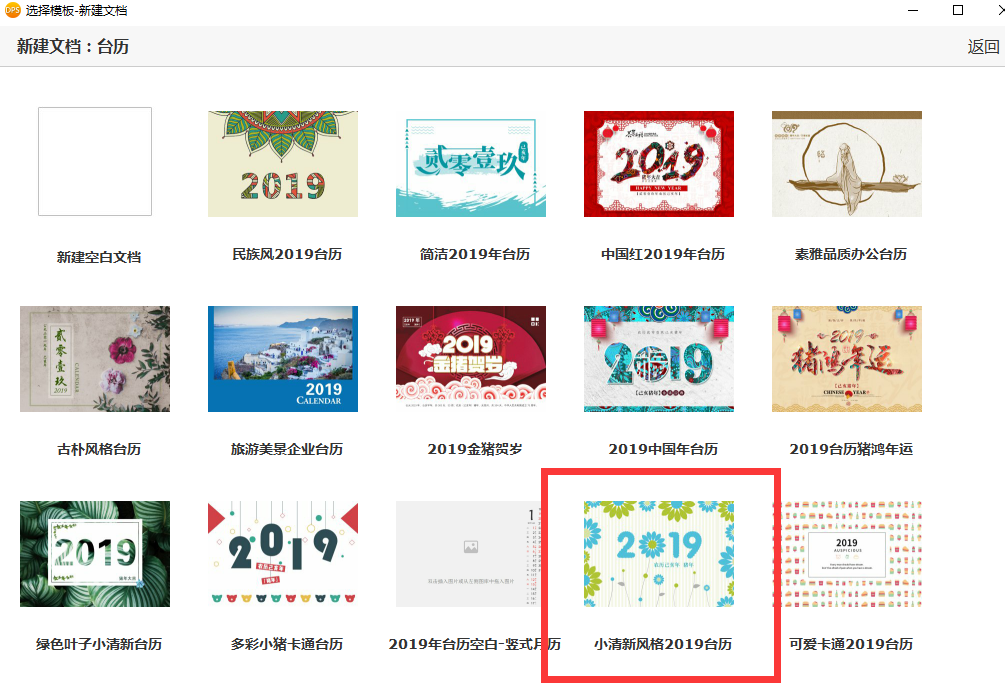
点开小清新台历模板,查看台历的规格和尺寸,然后点击绿色的【使用此文档】按钮。
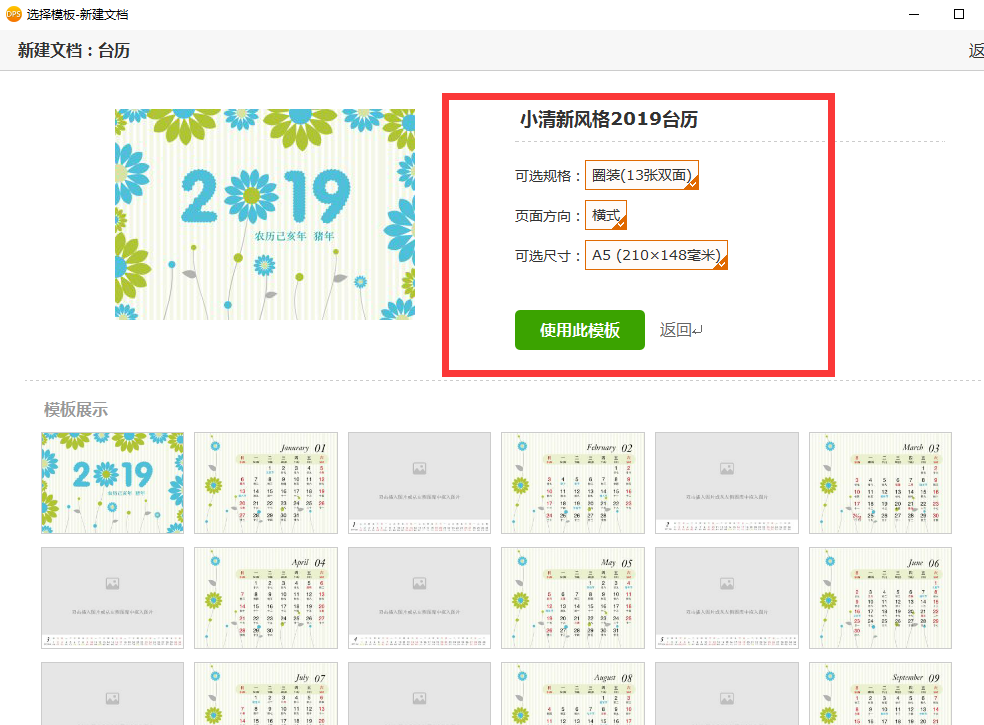
大概需要30s的缓冲时间,该模板就会自动在DPS的操作页面中打开。
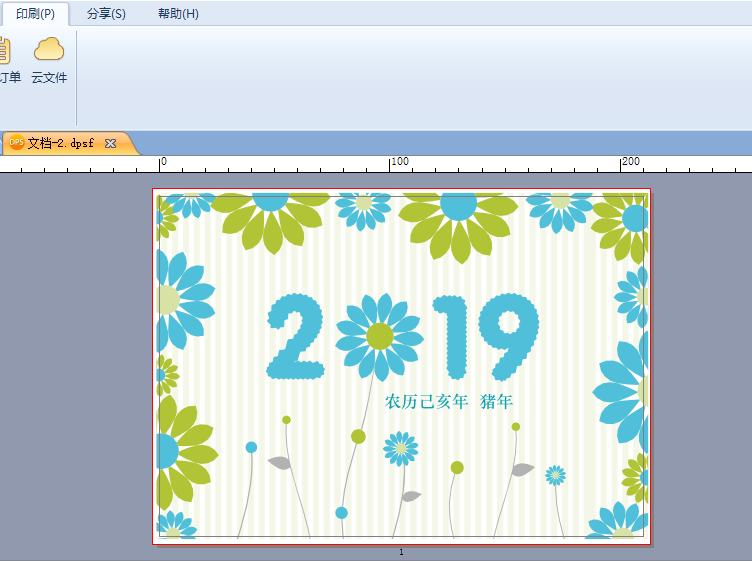
第2步:选择照片
选好模板后就要开始挑照片了。挑选照片没有一定之规,只需与模板风格保持一致就可以了。
譬如小清新风格的模板,可以选择风景照或文艺的人物照;卡通风格的模板,可选宝宝的萌照或全家的搞怪照;或者不拘于某类风格,选择人生中最珍贵的瞬间也可以。
挑选的照片要有一定的精度,这样印刷出来的作品才比较清晰。
第3步:制作台历
照片选好后,就可以开始制作了,首先将选择的图片全部导入图库。
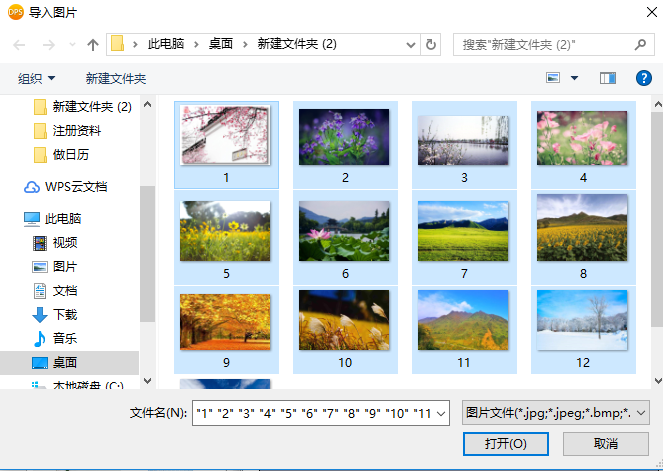
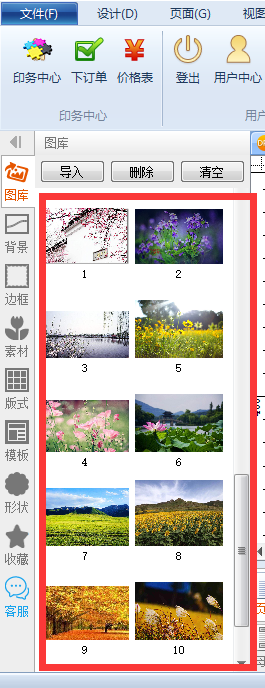
然后将图片按照顺序,依次拖入相应的编辑框内。
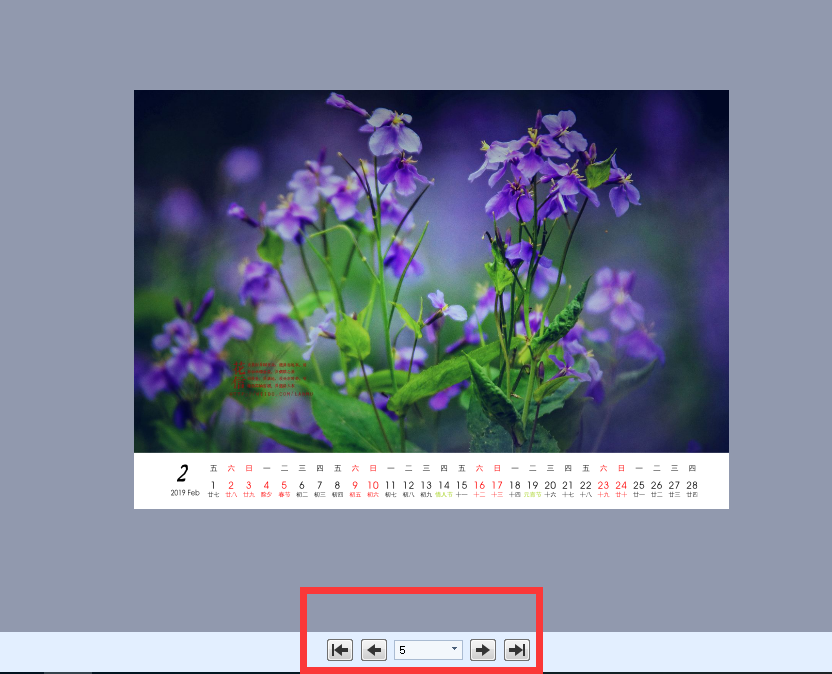
如果你不希望画面过于单调,还可以在照片上添加文字。比如写上一两句小诗或感悟,就会让台历更加独特有趣。


图片全部插入之后,就可以页面概览和页面预览,看到制作的效果了。整个操作是不是相当简单呢?
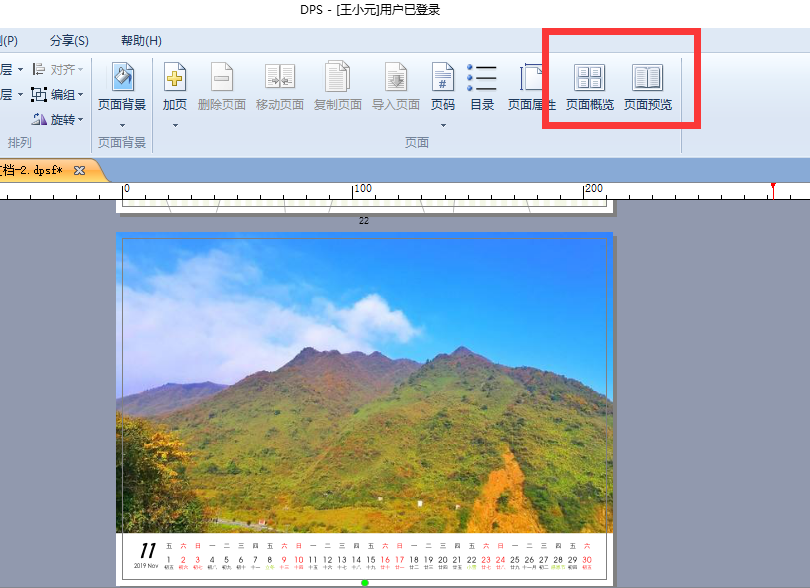
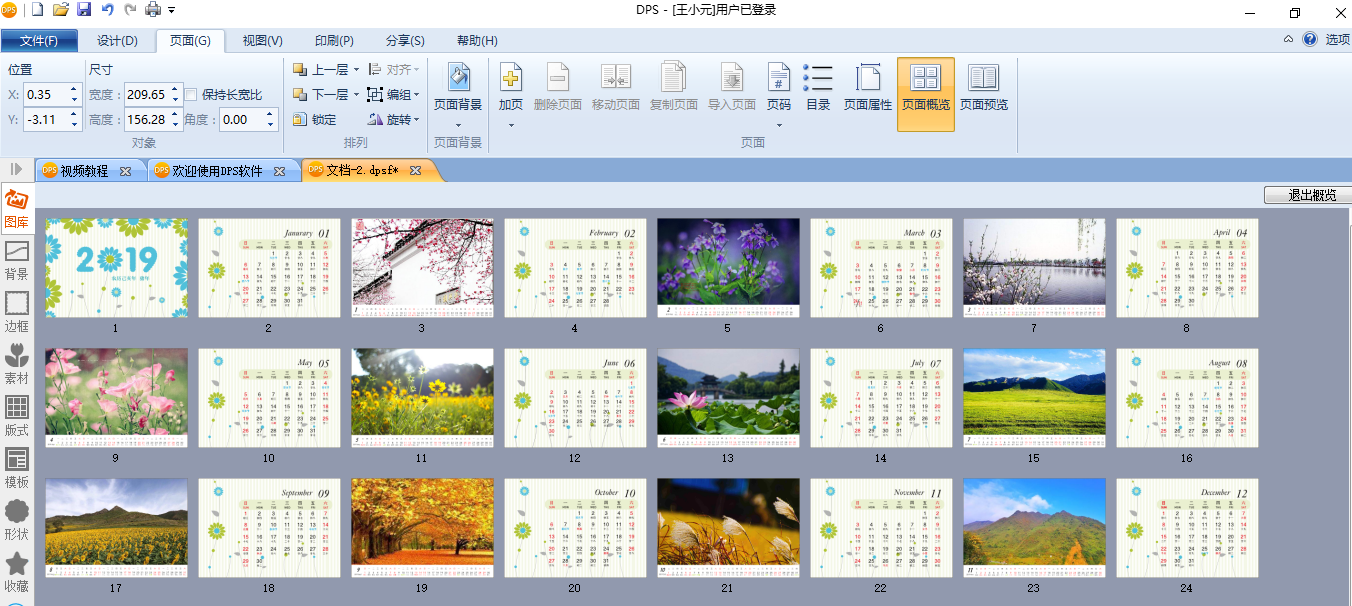
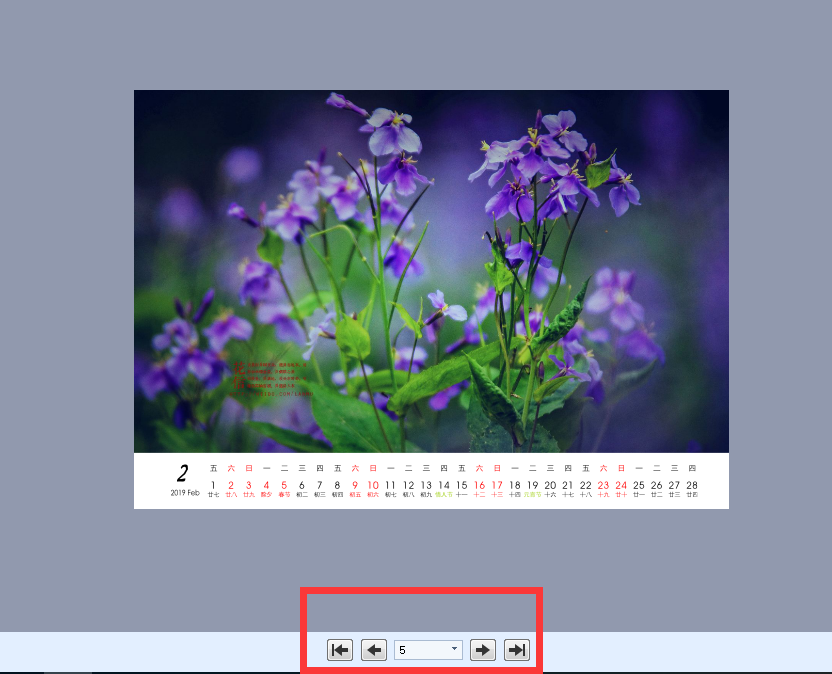
这里需要特别说明一下,用DPS制作台历之所以简单,是因为它的月历牌是自动产生的。
不像别的月历牌制作时,要将文字和数字一个个敲上去,还得调整文字居中和颜色,操作过程相当麻烦。
用DPS只需插入图片就可以了,将制作过程最大程度地简化了。
更多模板展示
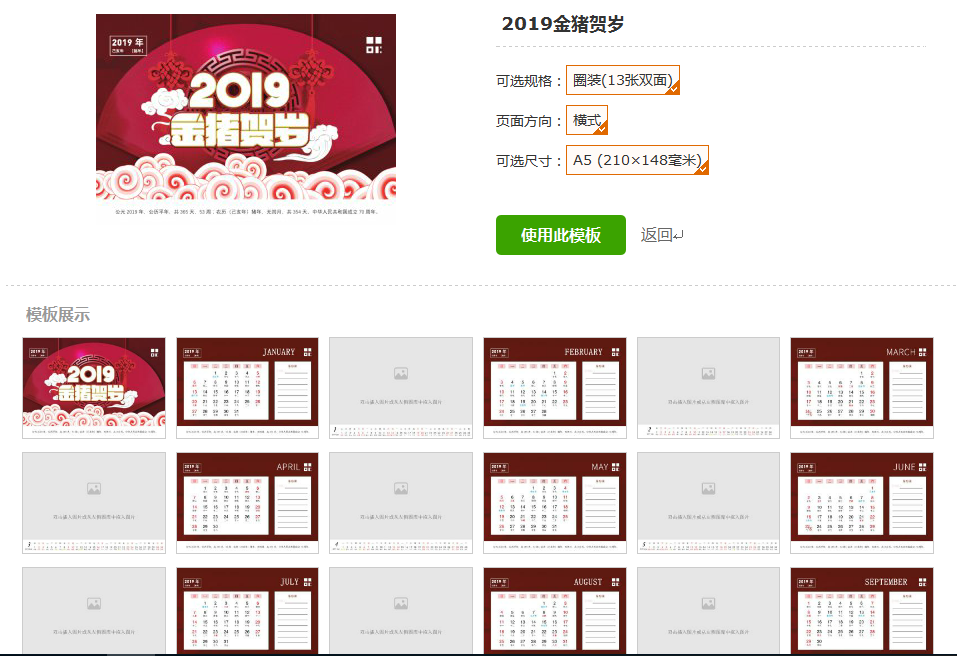
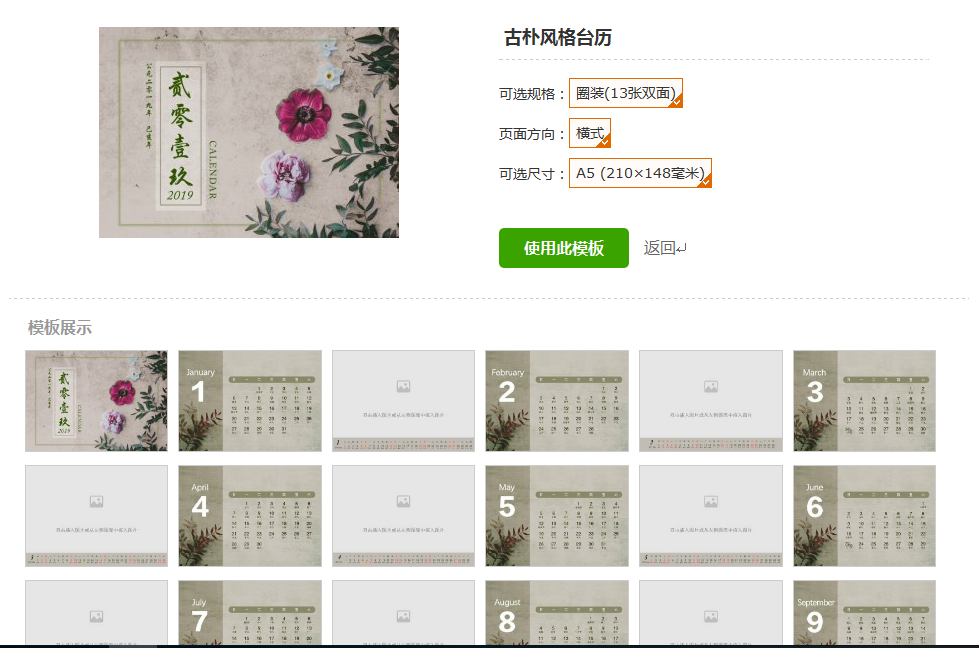
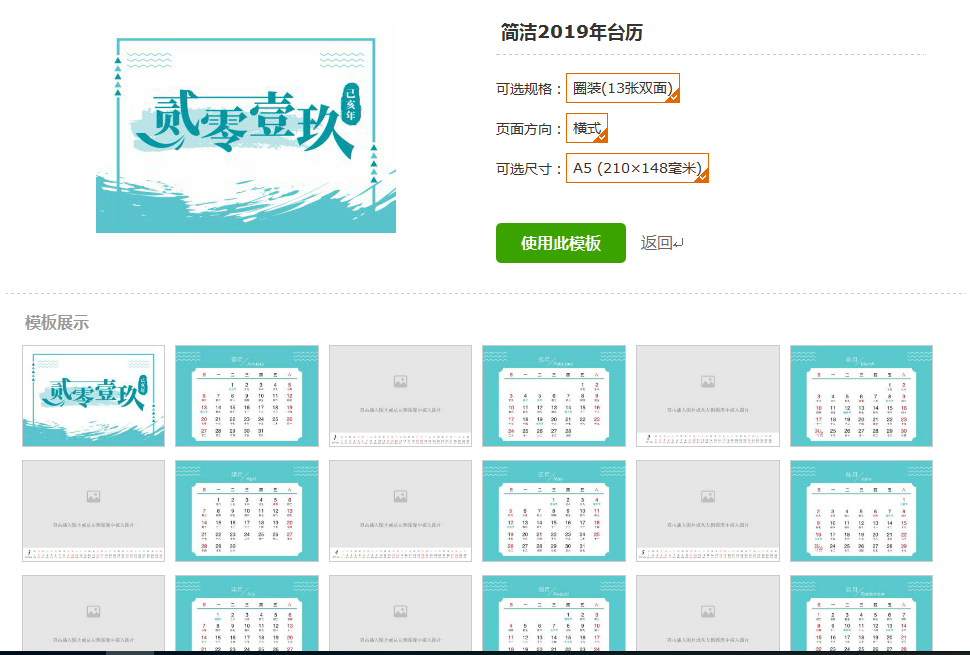
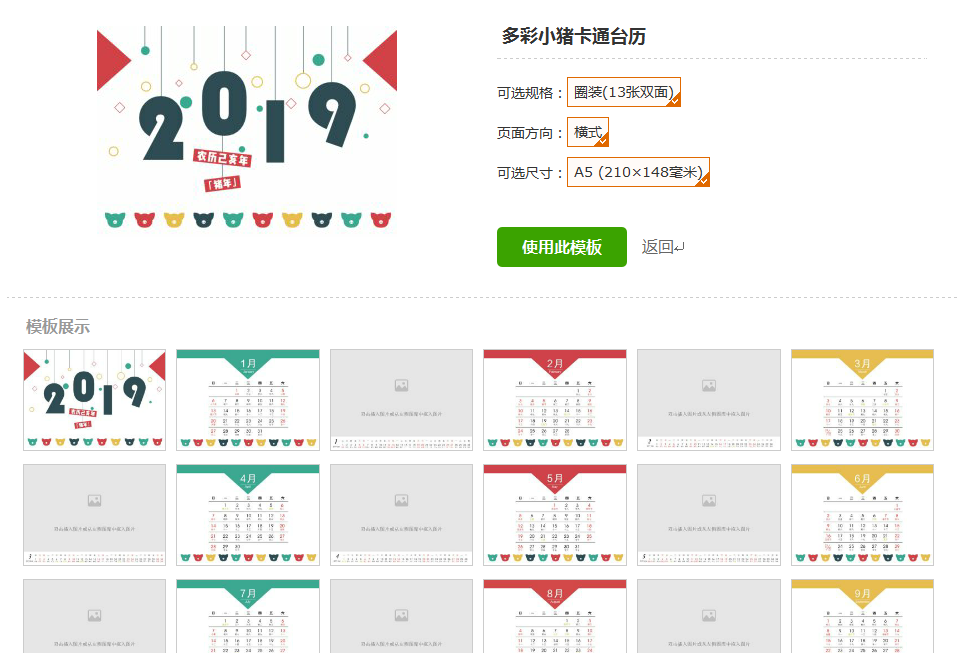
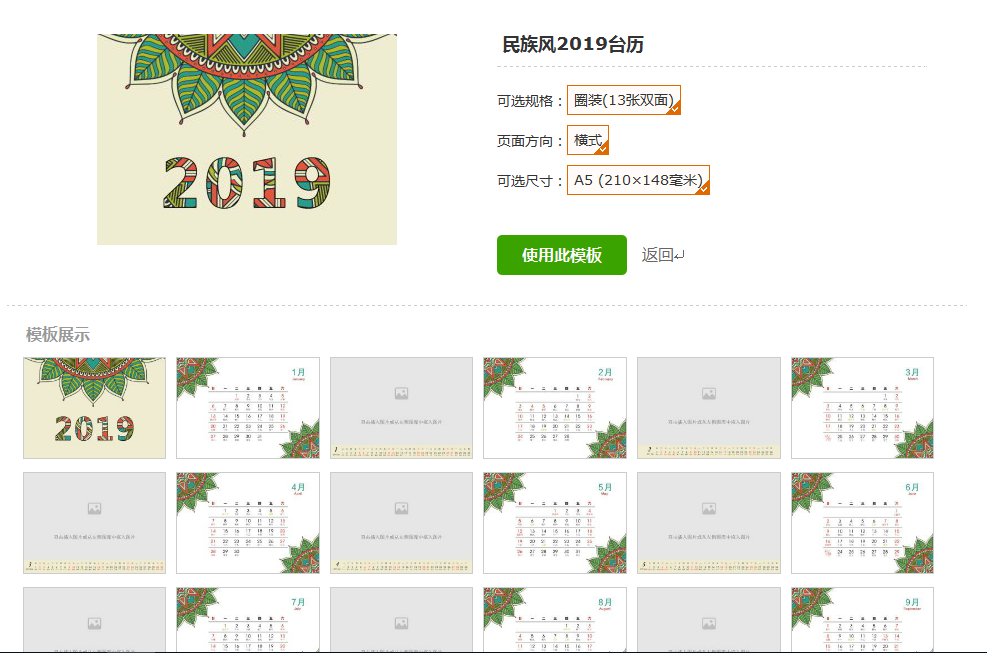
制作好属于你自己的台历后,如果想将它变成印刷品,就可以直接在DPS软件内下单啦。一本起印,支付宝或微信支付都可以,下单后很快就能收到啦!





